Spis treści
P: „Czy mogę naprawić uszkodzony plik wideo .mp4 za pomocą VLC Media Player? Miałem to oprogramowanie VLC zainstalowane na moim laptopie kilka miesięcy temu, więc przypuszczam, że mogę go bezpośrednio użyć do naprawy pliku wideo, który wydaje się być zniszczony przez wirusa”.
---Co to jest VLC Media Player? Dowiedz się szczegółowych informacji o VLC na https://www.videolan.org/vlc/
VLC Media Player, powszechnie znany jako darmowy i otwarty odtwarzacz multimediów międzyplatformowych, przyciągnął ogromną liczbę użytkowników do pobrania i zainstalowania. Zwykli użytkownicy używają VLC głównie do otwierania, przeglądania i edytowania plików audio i wideo w wielu formatach, takich jak MP4, MOV, FLV, WAV, AAC, MP3 i tak dalej. Nie ma wątpliwości, że VLC może działać doskonale na zdrowych i działających plikach multimedialnych. Co jeśli plik, nad którym pracujesz, nie nadaje się już do odtwarzania? Czy VLC ma w sobie zdolność „naprawiania”? Czy VLC może naprawić na przykład uszkodzone wideo MP4 ?
Jeśli szukasz darmowych metod naprawy uszkodzonych plików wideo MP4 i jesteś użytkownikiem VLC, zostań na chwilę. Nie musisz szukać innego narzędzia do naprawy wideo , aby naprawić problematyczny plik MP4, wydając pieniądze. Właściwie istnieje sposób „naprawy”, który możesz znaleźć w VLC, który da ci świetną szansę na pełną rekonstrukcję uszkodzonego wideo MP4.
Jak naprawić uszkodzony plik wideo MP4 za pomocą VLC
Przyczyny uszkodzenia wideo nie zawsze są wskazywane na jeden rodzaj. Istnieje wiele sytuacji, które doprowadzą do tego, że wideo będzie niemożliwe do odtworzenia lub odczytania. Kiedy mamy do czynienia z uszkodzonym wideo, to na pierwszym miejscu zależy nam na tym, jak je ponownie otworzyć i zapisać jako nowy plik w celu utworzenia kopii zapasowej. W związku z tym coraz ważniejsze staje się radzenie sobie z niektórymi powszechnymi problemami z uszkodzeniem pliku wideo. VLC Media Player zauważył rosnące zapotrzebowanie na naprawę uszkodzonego wideo, dlatego oferuje użytkownikom rozwiązanie.
Jednak dla starszych klientów VLC może się okazać, że nie ma specjalnego wpisu dla „File Repair”, nie mówiąc już o naprawie MP4. W rzeczywistości funkcja naprawy wideo VLC jest przeznaczona wyłącznie dla plików wideo z rozszerzeniem AVI. Nie oznacza to, że VLC nie może naprawić wideo w formacie MP4. Ale jak użyć rozwiązania naprawy AVI w pliku wideo MP4? Zmiana formatu pliku MP4 na AVI wystarczy.
Postępuj zgodnie z poniższym przewodnikiem krok po kroku, aby z łatwością naprawić uszkodzony plik wideo MP4 w programie VLC.
Krok 1. Na komputerze PC lub Mac pobierz i zainstaluj VLC Media Player na stronie https://www.videolan.org/vlc/ . Istniejący użytkownicy VLC mogą pominąć ten krok.
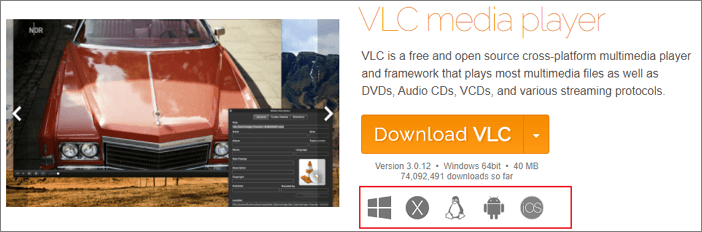
Krok 2. Zlokalizuj aktualnie uszkodzony plik multimedialny MP4 i kliknij go prawym przyciskiem myszy. Z listy rozwijanej wybierz „ Zmień nazwę ”.
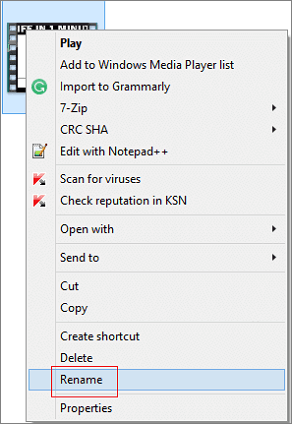
Krok 3. Usuń .mp4 i wpisz .avi, a następnie naciśnij Enter. Oto jak zmienić MP4 na AVI, aby rozpocząć naprawę MP4 w VLC.
Krok 4. Uruchom VLC. Przede wszystkim, w menu nawigacyjnym kliknij „ Narzędzia ”, a następnie wybierz „ Preferencje ”.
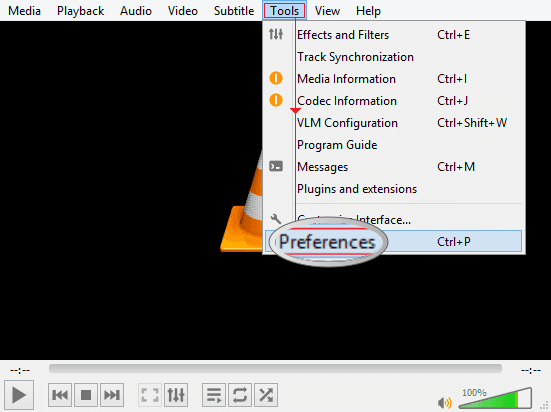
Krok 5. W drugiej sekcji o nazwie „ Pliki ” w nowym oknie wybierz „ Zawsze naprawiaj ” jako opcję dla uszkodzonego lub niekompletnego pliku AVI . Kliknij przycisk „ Zapisz ”.
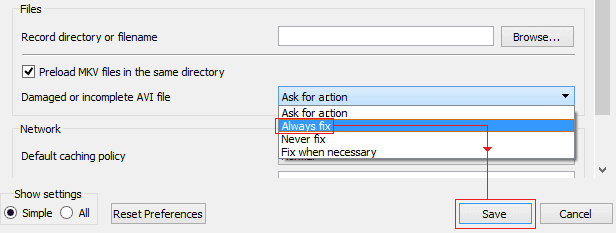
Krok 6. Po ustawieniu ręcznym wróć do uszkodzonego wideo MP4, które zostało zmienione na format AVI i wybierz opcję „Otwórz za pomocą” VLC. Tym razem wideo powinno zostać uruchomione, ponieważ VLC automatycznie naprawi uszkodzony lub uszkodzony plik AVI.
Jeśli wolisz zapisać naprawiony plik wideo ponownie w formacie MP4, kontynuuj klikanie „Media”, a następnie wybierz „Convert/Save...”. Postępuj zgodnie z kreatorem na ekranie, aby zakończyć konwersję.
Rozwiązania dla odzyskanych plików, które nie otwierają się
Dlaczego odzyskane pliki nie mogą się otworzyć i jak pomyślnie otworzyć odzyskane pliki? Czy masz problem z niemożnością otwarcia odzyskanych plików po odzyskaniu danych za pomocą narzędzi innych firm?
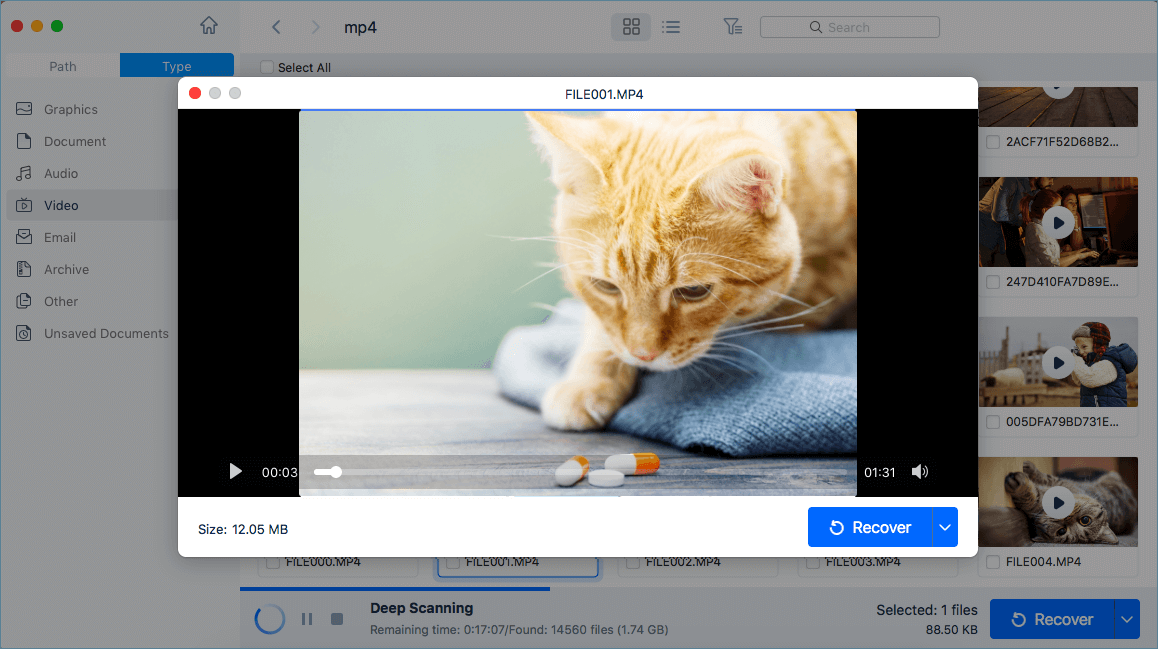
Jak naprawić uszkodzony plik wideo MP4 po odzyskaniu
W przypadku uszkodzenia plików wideo po wykonaniu odzyskiwania, trudno jest ukończyć naprawę za pomocą VLC. Z jednej strony funkcja naprawy jest przeznaczona wyłącznie dla formatu wideo AVI. Aby naprawić formaty wideo wykraczające poza AVI, należy wprowadzić pewne zmiany w obecnym formacie wideo. Z drugiej strony, VLC służy głównie jako oprogramowanie do edycji i konwersji plików multimedialnych, a możliwości naprawy pliku wideo są znacznie gorsze od niektórych profesjonalnych narzędzi do naprawy wideo.
Niestety, ponad 50% problemów z uszkodzeniem wideo jest związanych z odzyskiwaniem plików wideo . Mianowicie, nie możesz odczytać, otworzyć, odtworzyć odzyskanego wideo lub wideo rozpada się na pół po wykonaniu odzyskiwania za pomocą oprogramowania do odzyskiwania danych Windows lub Mac. W takim przypadku, aby naprawić uszkodzony plik wideo MP4, możesz polegać tylko na bardziej wyspecjalizowanym rozwiązaniu do naprawy wideo - EaseUS Fixo Video Repair .
Narzędzie naprawcze EaseUS Fixo
- Skutecznie napraw uszkodzone dokumenty pakietu Office, takie jak Word, Excel i PDF
- Napraw uszkodzone filmy MP4/MOV z kamer Cannon, GoPro, DJI, Dash Cam i wszystkich innych popularnych aparatów cyfrowych
- Napraw zdjęcia, których nie można otworzyć, odczytać lub odtworzyć na komputerze
W poniższym poradniku dowiesz się, jak odzyskać i naprawić uszkodzone filmy za pomocą programu EaseUS Fixo:
Krok 1. Otwórz Fixo na swoim lokalnym komputerze. Kliknij „Video Repair” i dodaj uszkodzone pliki wideo MP4/MOV/AVI/MKV/3GP/FLV/MKV/WMV, klikając „Add Videos”.

Krok 2. Przesuń wskaźnik na wideo i kliknij przycisk „Napraw”, aby rozpocząć proces naprawy pojedynczego wideo. Jeśli chcesz naprawić wszystkie wideo, kliknij „Napraw wszystkie”.

Krok 3. Poczekaj kilka minut, a uszkodzone filmy zostaną naprawione. Kliknij ikonę odtwarzania, aby wyświetlić podgląd filmów. Możesz zapisać pojedynczy film, klikając przycisk „Zapisz” obok ikony odtwarzania. Jeśli chcesz zapisać wszystkie naprawione filmy, wybierz „Zapisz wszystkie”.

Krok 4. Jeśli szybka naprawa się nie powiedzie, należy skorzystać z trybu zaawansowanej naprawy. Kliknij „Zaawansowana naprawa” i dodaj przykładowy film. Wybierz „Potwierdź”, aby się upewnić.

Krok 5. Wyświetli się lista szczegółowych informacji o uszkodzonych i przykładowych filmach. Kliknij „Napraw teraz”, aby rozpocząć zaawansowany proces naprawy wideo. Po zakończeniu naprawy możesz obejrzeć filmy i kliknąć przycisk „Zapisz”, aby zapisać naprawione pliki wideo w odpowiednim miejscu docelowym.

Oto film, który może pomóc Ci dowiedzieć się więcej o naprawie plików MP4. Możesz pobrać EaseUS Fixo Video Repair, o którym mowa w tym filmie, i naprawić pliki MP4 na komputerze z systemem Windows:
- 00:18 Powody uszkodzenia wideo
- 00:38 Pobierz Naprawa wideo EaseUS Fixo
- 01:30 Zaawansowana naprawa M0de w Fixo
- 02:02 EaseUS Naprawa Wideo Online
- 02:41 Wypróbuj odtwarzacz VLC
- 03:33 Utwórz kopię oryginału w programie VLC
Jak naprawić uszkodzony plik MP4 online
Według niektórych osób, które nie chcą instalować aplikacji do naprawy wideo na pulpicie, niezawodne narzędzie do naprawy wideo online jest niezawodne. W tym przypadku EaseUS Online Video Repair jest gotowe pomóc.
To niezawodna aplikacja do naprawy filmów online, która umożliwia bezpłatną naprawę uszkodzonych plików MP4, MOV, AVI i innych typów plików wideo online.
Zobacz, jak naprawić uszkodzony lub niemożliwy do odtworzenia film MP4 online:
Krok 1. Dodaj uszkodzony film MP4
Przejdź do oficjalnej strony EaseUS Online Video Repair . Kliknij „Prześlij wideo” lub przeciągnij wideo MP4 bezpośrednio.

Krok 2. Wprowadź adres e-mail
Wprowadź prawidłowy adres e-mail, aby upewnić się, że otrzymasz kod ekstrakcji. Następnie kliknij „Rozpocznij naprawę”.

Krok 3. Naprawa uszkodzonego filmu MP4
EaseUS RepaiVideo automatycznie rozpoczyna proces naprawy. Jeśli plik MP4 jest bardzo duży, zajmie to trochę czasu. Możesz zamknąć witrynę, a EaseUS poinformuje Cię o tym za pośrednictwem wiadomości e-mail.

Krok 4. Pobierz film MP4
Po zakończeniu procesu naprawy kliknij przycisk „Pobierz wideo” i wprowadź kod ekstrakcji z wiadomości e-mail. Następnie możesz pobrać naprawiony film MP4.

Wybierz preferowaną metodę naprawy uszkodzonego pliku wideo, nie ograniczając się do MP4...
Jako darmowe i otwarte oprogramowanie do edycji wideo, VLC nie kładzie dużego nacisku na doświadczenie użytkownika, dlatego nawet starzy użytkownicy nie mogą znaleźć w nim sposobu na naprawę uszkodzonego wideo. Pomimo faktu, że w końcu można osiągnąć cel zamiany wideo MP4 na AVI, nie jest to takie proste. Jako darmowa metoda naprawy niektórych lekko uszkodzonych filmów, VLC nadal jest bezproblemowym wyborem.
W porównaniu z VLC, EaseUS Fixo Video Repair przydaje się, gdy pliki zostaną utracone lub uszkodzone. Działa w przypadku naprawy plików dla niemal wszystkich formatów plików. Może całkowicie zastąpić oprogramowanie VLC w przypadku, gdy odzyskany plik nie otwiera się lub nie można uzyskać do niego dostępu i wymaga natychmiastowej naprawy.
Powiązane artykuły
-
Napraw uszkodzone pliki online za darmo [Pobierz i przejrzyj]
![author icon]() Hillary/2024/09/25
Hillary/2024/09/25
-
![author icon]() Hillary/2024/09/24
Hillary/2024/09/24
-
Kolorowanie zdjęć czarno-białych w Photoshopie [ręczne i automatyczne metody]
![author icon]() Arek/2024/09/23
Arek/2024/09/23
-
Naprawa wideo online - 5 najlepszych narzędzi jest gotowych
![author icon]() Arek/2024/09/23
Arek/2024/09/23